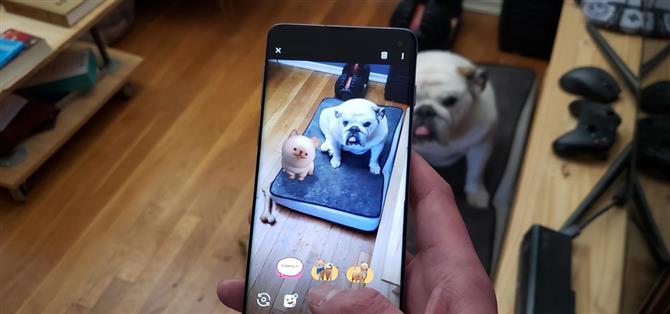Google расширил поддержку ARCore для множества флагманов Android, таких как Galaxy S10, поэтому, если у вас есть совместимое устройство, вы получите доступ ко всем классным новым приложениям, которые могут дополнить мир вокруг вас. AR Stickers, одна из самых востребованных функций ARCore, обычно не относится к линейке Google Pixel, но, загрузив приложение Google Camera, вы можете попробовать его на любом устройстве ARCore.
Теперь эти стикеры AR, официально известные как Google Playground, могут работать на большинстве устройств ARCore с небольшими изменениями. Разработчик Arnova8G2 заранее выполнил всю тяжелую работу (как описано в XDA), поэтому процесс такой же простой, как установка нескольких приложений. Проще говоря, после нескольких быстрых нажатий, вы будете записывать интерактивные видео с классными персонажами AR, такими как Marvel’s Avengers!
Примечание. Если вы являетесь пользователем Pixel, перейдите к шагу 4, чтобы узнать, как использовать функцию Playground, встроенную в ваш телефон.
Шаг 1: Установите ARCore
Для начала вам нужно скачать ARCore, если у вас его еще нет. Приложение может быть установлено непосредственно из Google Play Store, так что либо зайдите туда, либо просто нажмите на ссылку ниже, чтобы установить ARCore.
- Play Store Ссылка: ARCore от Google (бесплатно)

Шаг 2. Установите Google Playground
Теперь, когда у вас есть ARCore, вам нужно получить модное приложение Google Playground, которое служит основой для стикеров AR. Поскольку размер файла составляет 467 МБ, загрузка может занять несколько минут. Если у вас ограниченный тариф на сотовую связь, мы рекомендуем использовать Wi-Fi для этой части.
- Ссылка для скачивания: Google Playground для ARCore
После загрузки модового приложения установите файл, нажав на уведомление о завершении загрузки, затем следуйте инструкциям и нажмите «Установить». Кроме того, вы можете установить приложение позже, открыв APK из папки Download с приложением файлового менеджера.
Шаг 3. Установите Google Camera
Теперь, когда на вашем устройстве установлена платформа ARCore и мод Google Playground, вам необходимо установить перенесенное приложение Google Camera. Вам понадобится это приложение для взаимодействия с наклейками на игровой площадке.
Если вы знакомы с боковой загрузкой, вы можете перейти к концентратору портов Google Camera в XDA и установить APK, соответствующий вашему устройству. Если вам нужна дополнительная помощь, у нас есть полное руководство по этому вопросу, которое вы можете проверить ниже:
- Полное руководство: как установить Google Camera на любое устройство Android
После завершения процесса пока не открывайте приложение, так как Google Playground может не зарегистрироваться и не отобразиться в качестве опции. Поэтому, чтобы не рисковать, сначала перезагрузите устройство, чтобы убедиться, что все работает как надо.
Шаг 4: Откройте Google Camera Наслаждайтесь!
После установки всех необходимых файлов вы можете попробовать свои новые стикеры AR. Так что откройте Google Camera и нажмите «Дополнительно» в нижней части экрана, затем выберите «Google Playground» из появившегося списка параметров.


Как вы можете видеть из GIF ниже, есть тонна анимированных наклеек, которые вы можете вставить на свою фотографию или видео, которые разделены на различные категории на вкладках «Недавние», «Избранные», «Playmoji» и «Стикеры». Эти наклейки бывают самых разных форм и размеров и варьируются от популярных тем, таких как «Мстители», «Звездные войны», «Незнакомцы», до стикеров, связанных с погодой, милых домашних животных и многого другого.


Если вы хотите больше стикеров, у вас есть возможность установить дополнительные пакеты, такие как новые персонажи Avengers: Endgame. Для этого просто нажмите кнопку «Установить» в пакете наклеек, затем подождите немного, чтобы наклейки загрузились и стали доступны.


Вы можете положить на экран столько стикеров AR, сколько захотите, которые по очереди будут взаимодействовать друг с другом и даже полностью менять сцену. Щёлкните, чтобы увеличить, если вы хотите изменить размер персонажа, и вы можете перемещать свои наклейки, выбирая их и перетаскивая в более идеальное место.
Когда вы будете удовлетворены размещением своих наклеек, вы можете легко записать видео, нажав и удерживая кнопку спуска затвора так долго, как вы хотите сделать запись, которую вы можете остановить в любой момент, отпустив кнопку. Это позволит легко интегрировать ваши стикеры AR с вашим фильмом, и персонажи будут реально оставаться на месте благодаря усовершенствованному распознаванию поверхности ARCore, которое даже позволяет перемещаться во время съемок.



Шаг 5: удалите наклейки (необязательно)
Если вам кажется, что вы увлеклись наклеиванием слишком большого количества наклеек на фотографию или видео, вы можете легко удалить их одним из двух способов. Чтобы стереть наклейки по отдельности, просто перетащите наклейку, которую хотите удалить, в корзину в правом верхнем углу. Если вы хотите удалить их все за один раз, нажмите на кнопку меню из трех точек рядом с мусорным баком, затем выберите «Очистить сцену», чтобы начать все заново.